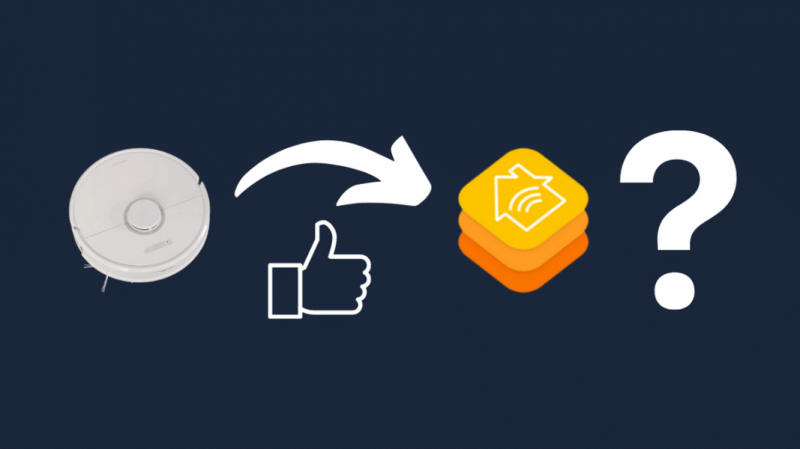Connected Home 기술에 대한 열정으로 인해 하루 종일 바쁘게 지내고 집에서 집에서 집에 있는 집먼지 진드기를 사냥할 시간이 거의 없습니다.
그러나 그것은 나를 쳤다 – 기술? 진공? 오토메이션? 답은 바로 내 코 밑에 있었다. 로봇 청소기를 사야 할 때였습니다.
일반적으로 기술과 기기에 대한 공정한 공유는 알고 있었지만 로봇 청소기에 대해서는 잘 몰랐기 때문에 많은 것들을 찾아봐야 했습니다.
샤오미 로보록 S6 MaxV , 특히 눈길을 사로잡아 갔습니다.
그러나 HomeKit 호환성을 확인하지 않았으며 방금 손에 넣은 이 반짝이는 새로운 기술 기기를 반환하고 싶지 않다는 것이 밝혀졌습니다.
Roborock은 Homebridge 또는 HOOBS를 사용하여 HomeKit과 함께 작동합니다. Roborock 제품은 기본적으로 HomeKit을 지원하지 않기 때문에 Homebridge는 Roborock 제품과 HomeKit 사이에 다리를 만들어 홈 허브와 연결된 iPhone 또는 iPad에 장치를 표시할 수 있습니다.
Roborock은 기본적으로 HomeKit을 지원합니까?
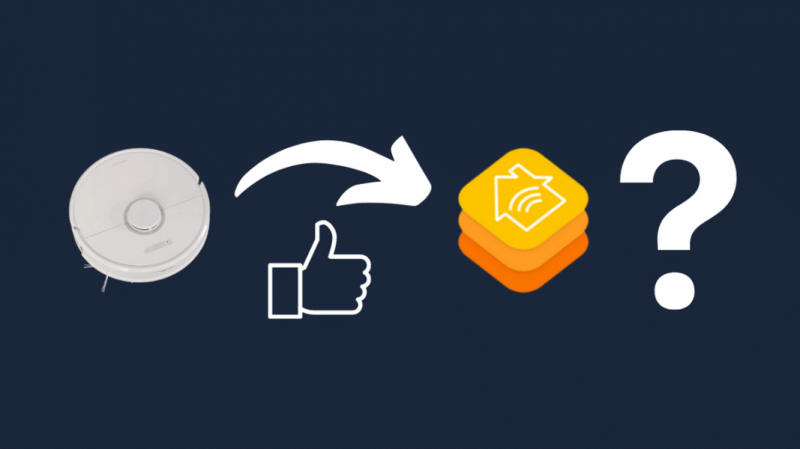
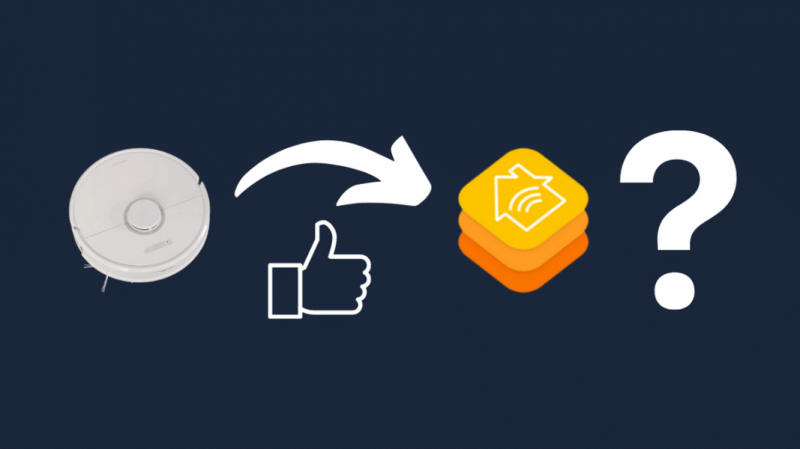
Roborock은 기본적으로 HomeKit을 지원하지 않습니다. HomeKit 호환성에 대한 광범위한 소프트웨어 및 하드웨어 요구 사항으로 인해 많은 제조업체에서 아직 HomeKit 호환 장치를 출시하지 못했습니다.
따라서 HomeKit을 지원하는 제품의 수는 제한적일 뿐만 아니라 HomeKit이 아닌 장치에 비해 가격도 비쌉니다.
HomeKit 호환성을 위해 기기는 MFi(Made for iPhone/iPod/iPad) 라이선스 프로그램에서 인증한 특정 소프트웨어 및 하드웨어 기능과 함께 제공되어야 합니다.
따라서 제조업체의 경우 생산 비용이 크게 증가하여 최종 소매 가격이 상승합니다.
Roborock을 HomeKit과 통합하는 방법은 무엇입니까?
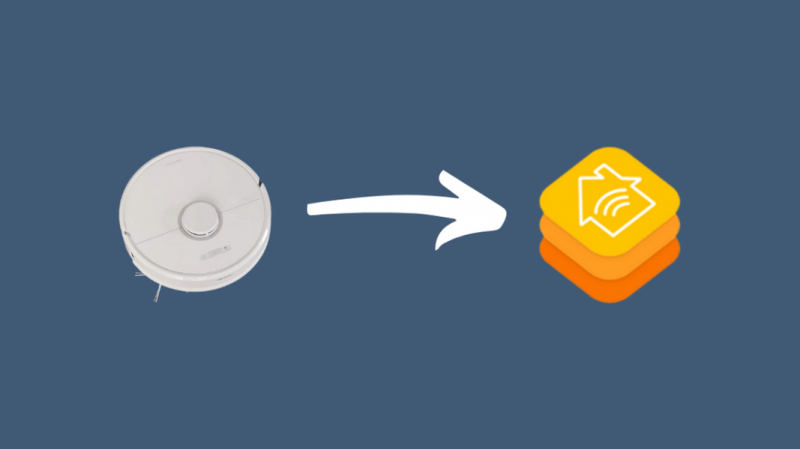
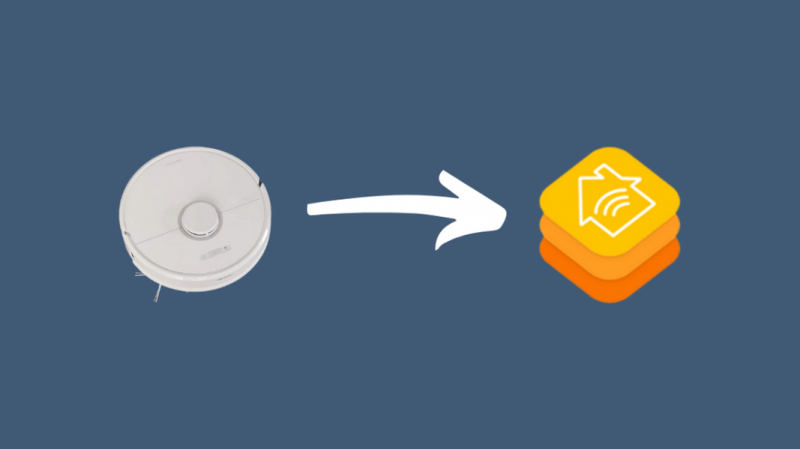
현재 Roborock을 HomeKit에 통합하는 가장 효율적이고 쉬운 방법은 Homebridge를 사용하는 것입니다.
이 장치는 HomeKit과의 기본 통합을 제공하지 않기 때문에 Apple Home과 HomeKit과 호환되지 않는 제품 사이에 다리를 만들어 줄 무언가가 필요합니다.
Homebridge를 사용하여 Roborock(또는 HomeKit 지원이 없는 다른 장치)을 HomeKit과 통합하는 두 가지 주요 방법이 있습니다.
- 설정 후 항상 전원을 켜야 하는 PC에서 Homebridge를 설정합니다.
- 번거롭지 않은 HOOBS 장치에 투자하십시오.
홈브릿지란?
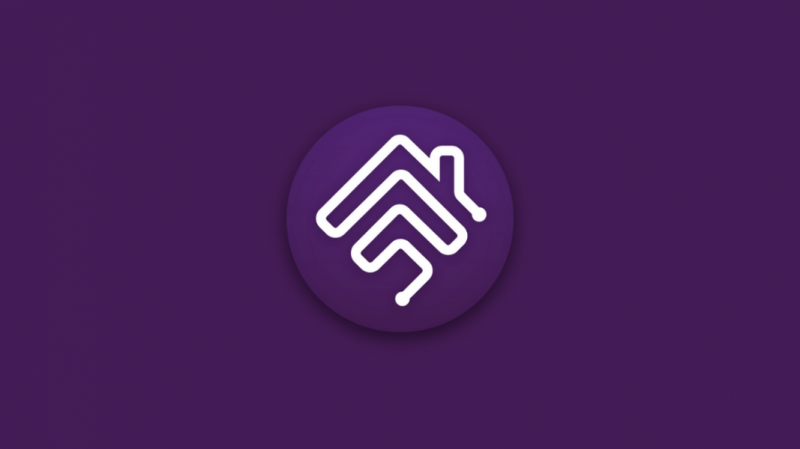
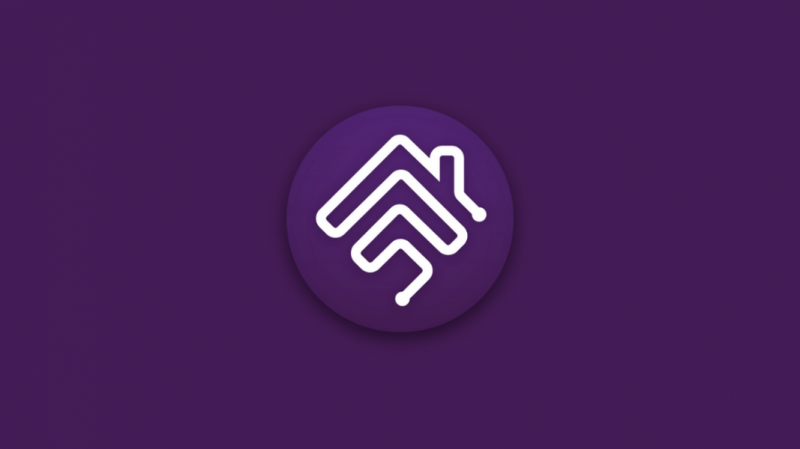
Homebridge는 HomeKit을 지원하지 않는 스마트 기기를 Apple Home에 통합할 수 있는 경량 서버입니다.
서버는 본질적으로 HomeKit API를 에뮬레이트하고 제품과 플랫폼 사이의 다리 역할을 합니다.
커뮤니티 기반 플랫폼이기 때문에 항상 새로운 업데이트가 쏟아지고 있습니다. 지난 2년 동안 플랫폼은 2000개 이상의 비 HomeKit 장치를 지원하도록 업데이트되었습니다.
또한 시스템을 설정하는 데 최신 하드웨어가 필요하지 않습니다.
오히려 1GB RAM이 있는 장치에서 Homebridge를 설정하더라도 여전히 완벽하게 작동합니다.
이제 Homebridge가 무엇인지 알았으므로 Roborock 진공 청소기를 HomeKit에 연결하도록 설정하는 방법을 살펴보겠습니다.
컴퓨터의 Homebridge 또는 허브의 Homebridge?
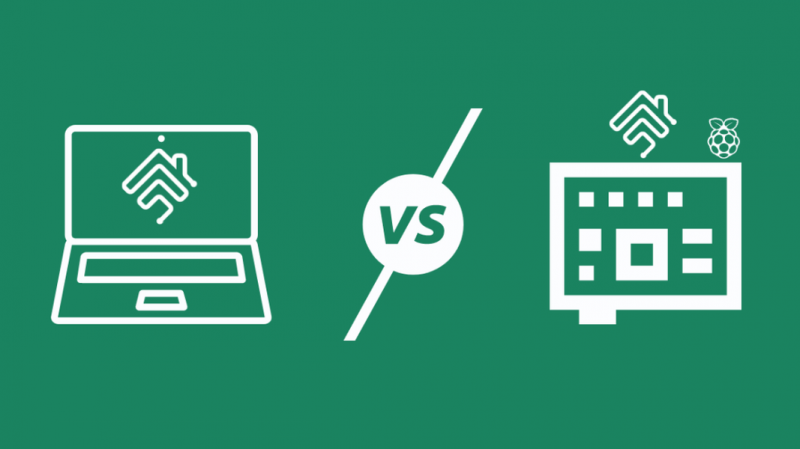
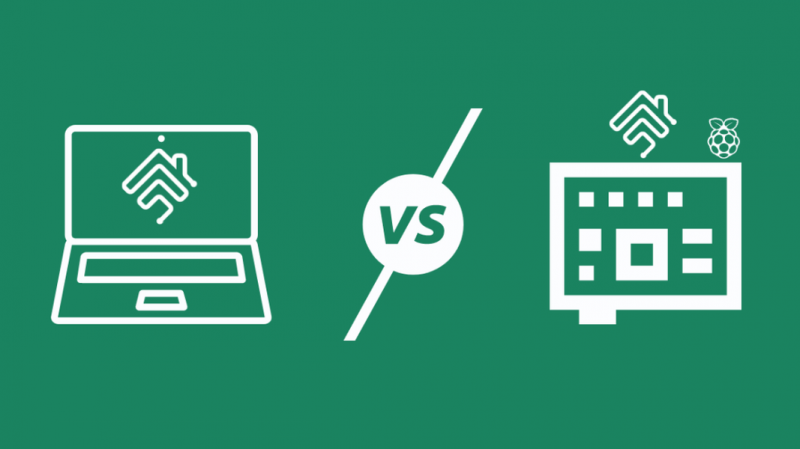
앞서 언급했듯이 Homebridge를 사용하여 Roborock 스마트 진공 청소기를 HomeKit에 연결하는 두 가지 방법이 있습니다.
첫 번째는 모든 컴퓨터에 서버를 설정하는 것입니다. 이것이 처음에는 실행 가능한 솔루션처럼 보이지만 그렇지 않습니다.
컴퓨터에서 Homebridge를 설정하려면 많은 기술적 노하우와 프로그래밍 지식이 필요합니다.
기술에 정통한 개인이라도 컴퓨터에 Homebridge를 설정하려면 24시간 내내 켜져 있어야 합니다. 컴퓨터의 전원이 꺼지거나 꺼지면 HomeKit을 사용하여 Roborock을 제어할 수 없습니다.
언급했듯이 Homebridge는 HomeKit과 지원이 부족한 장치 사이의 다리입니다.
PC가 꺼지면 브리지가 끊어집니다. 더욱이 이 방법은 에너지 효율적이지 않으며 PC를 몇 시간 동안 켜둔 채로 두면 엄청난 전력 비용이 발생합니다.
다른 하나는 호환되지 않는 장치를 HomeKit과 통합하는 데만 집중할 전용 Homebridge 허브를 설정하는 것입니다.
작고 눈에 띄지 않으며 매우 에너지 효율적일 수 있으며 전원에 연결된 상태로 두기만 하면 Smart Home 액세서리가 HomeKit과 호환되지 않는 것에 대해 다시는 걱정할 필요가 없습니다.
HOOBS Homebridge Hub를 사용하여 Roborock과 HomeKit 연결하기
Roborock을 HomeKit과 통합하기 위해 Homebridge 허브를 사용하기로 결정한 후 모든 옵션을 살펴보기 시작했습니다.
충분한 조사 끝에 결정한 후브스 또는 Homebridge Out Of The Box.
번거롭지 않은 플러그 앤 플레이 방식의 장치입니다. 일회성 설정이 필요하고 나와 같은 사람들을 위해 설계되었으므로 광범위한 프로그래밍 지식이 필요하지 않습니다.
필요한 플러그인을 등록하고 설치하기만 하면 됩니다.
나는 뛰어들었고 나 자신을 위해 HOOBS 장치를 설정했습니다. 이제 스마트 제품을 사기 전에 제품의 HomeKit 호환성에 대해 생각할 필요가 없습니다.
예를 들어 PC보다 HOOBS를 사용하는 이점은 주머니에 지속적인 부담이 되지 않는다는 점 외에 설정 중에 각 제품을 과도하게 구성할 필요가 없다는 것입니다.
우리의 선택!

HOOBS 홈브리지 허브
3분 설정
HomeKit과 2000개 이상의 제품 통합 가능
기술 노하우 불필요
실습 지원
HOOBS가 Roborock을 HomeKit과 연결하는 이유는 무엇입니까?


일회성 투자이고 모든 HomeKit 호환성 문제에 대한 플러그 앤 플레이 솔루션을 제공하는 것 외에도 HOOBS Homebridge 허브에는 몇 가지 다른 이점이 있습니다.
- 집에 HOOBS Homebridge 허브를 설치하기 위해 기술에 정통할 필요는 없습니다. 사용자 이름과 비밀번호를 사용하여 플랫폼에 가입하기만 하면 됩니다.
- 한 번에 둘 이상의 사용자를 설정할 수 있습니다.
- 플랫폼은 오픈 소스이며 활성 GitHub 커뮤니티의 기여를 기반으로 합니다. Homebridge를 사용하여 HomeKit에 통합할 수 없는 장치는 거의 없습니다.
- 시스템은 다음을 포함하여 다양한 제조업체의 최대 2000개의 장치를 지원합니다. 반지 , 티피링크 , 심플리세이프 , 스마트싱스 , 조화 , 소노스 , 마이큐 , 그리고 더 많은.
Roborock-HomeKit 통합을 위해 HOOBS를 설정하는 방법은 무엇입니까?
HOOBS를 사용하여 Roborock을 HomeKit에 통합하는 것은 몇 분 밖에 걸리지 않는 쉬운 프로세스입니다. 이 단계별 가이드를 살펴보십시오.
1단계: HOOBS를 홈 네트워크에 연결
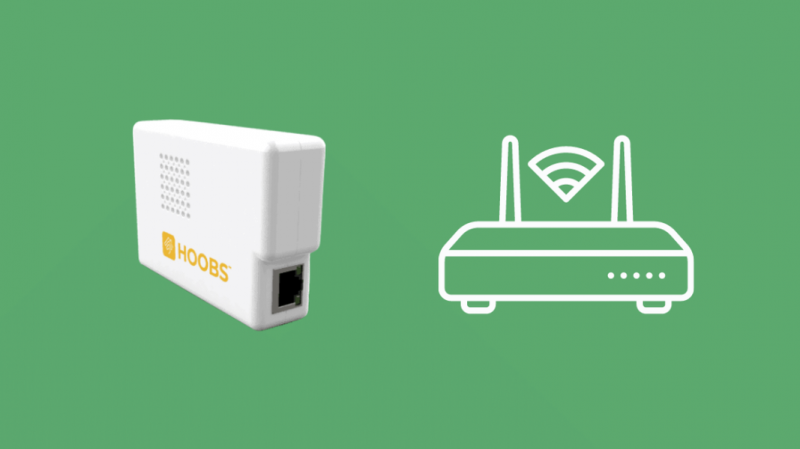
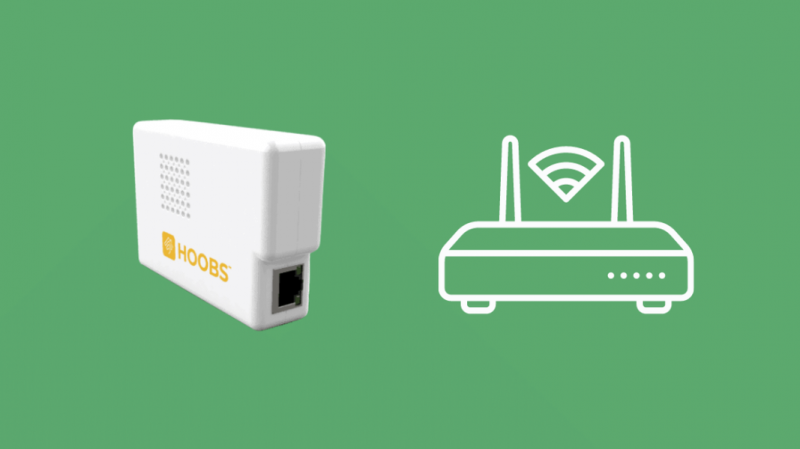
HOOBS 장치를 연결하고 홈 네트워크에 연결합니다. Wi-Fi에 연결하거나 이더넷 케이블을 연결하여 이 작업을 수행할 수 있습니다. 장치는 기본적으로 제공됩니다.
2단계: 브라우저에서 HOOBS 인터페이스 열기
이동 https://hoobs.local 자격 증명을 사용하여 계정을 만듭니다. QR 코드가 표시되고 스캔하여 휴대전화에서도 서비스를 시작합니다.
3단계: HOOBS용 Roborock 플러그인 설치
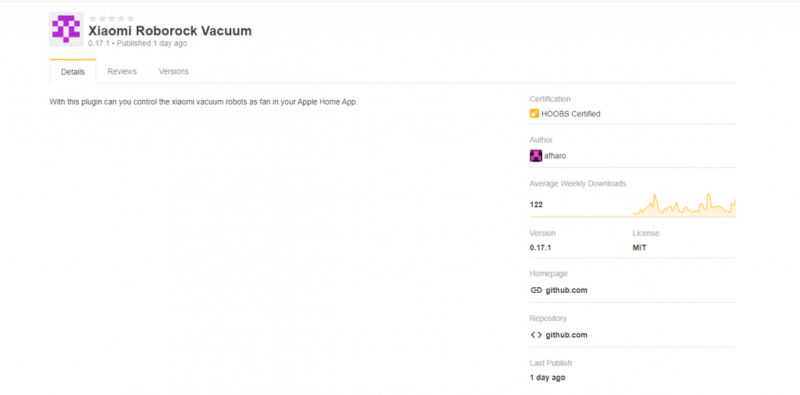
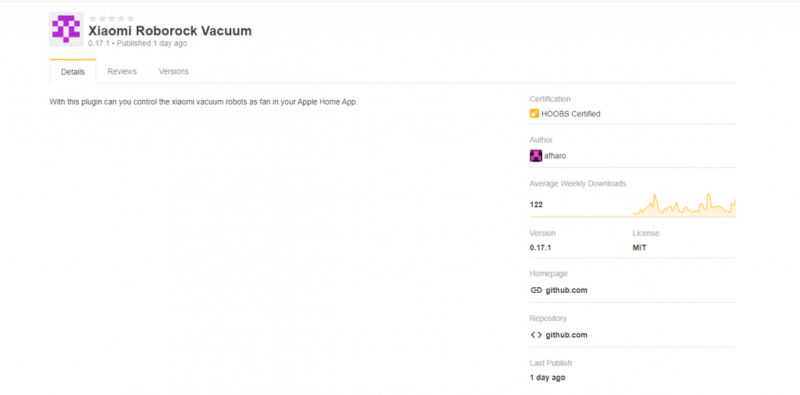
왼쪽 메뉴에서 '플러그인' 탭으로 이동하여 Xiaomi Roborock Vacuum 플러그인을 검색합니다. 설치를 클릭하십시오.
프로세스가 자동으로 시작됩니다. 이 플러그인을 설치한 후 HomeKit을 사용하여 Roborock을 제어할 수 있습니다.
4단계: Xiaomi 토큰 검색
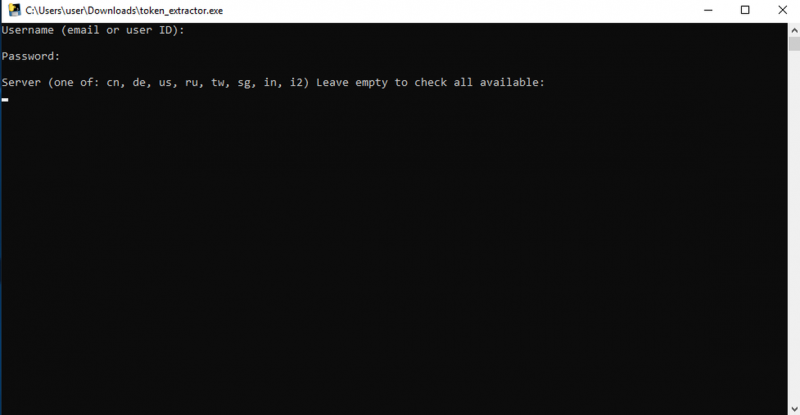
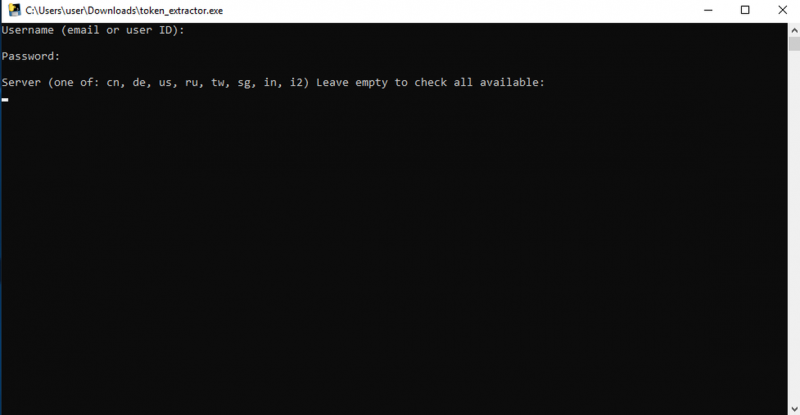
사용 샤오미 토큰 추출기 토큰을 가져오는 프로그램입니다. 이메일 ID 또는 Xiaomi Cloud 사용자 ID 및 비밀번호가 될 사용자 이름을 입력하십시오.
모든 지역을 확인하려면 지역을 비워 둡니다. 이 프로그램은 모든 Xiaomi 장치 목록을 제공하고 Roborock Vacuum의 IP 주소와 토큰을 복사할 수 있습니다. 그러면 매번 자격 증명을 요구하지 않고도 Homebridge에 계속 액세스할 수 있습니다.
구성 파일 자체에 실제 사용자 이름과 암호를 쓰지 않도록 하려면 이렇게 하는 것이 좋은 보안 방법입니다.
5단계: Roborock 플러그인 구성
설치 프로세스가 끝나면 장치를 구성하라는 메시지가 표시됩니다.
이전 단계에서 추출한 IP 주소와 토큰을 디스플레이에 표시되는 코드 스니펫에 추가하기만 하면 됩니다.
또한 방/구역의 4가지 좌표가 있는 방 및 구역을 추가하고 그 뒤에 방/구역을 청소할 횟수를 추가하십시오.
구성 팝업이 표시되지 않으면 설정이 완료되면 공개 구성 페이지로 이동하여 비밀번호와 사용자 이름을 추가하십시오.
그런 다음 변경 사항을 저장하고 HOOBS 네트워크를 다시 시작하십시오. 스마트 진공 청소기가 HomeKit에 표시되기 시작합니다.
그러나 토큰을 좋은 보안 수단으로 사용하는 것이 좋습니다.
토큰, IP, 방 및 영역 추가를 완료하면 구성 파일이 다음과 같이 보일 것입니다.
'accessories': [ { 'accessory': 'XiaomiRoborockVacuum', 'name': 'Roborock S6', 'ip': '192.168.1.150', 'token': 'abcdef1234567890abcdef1234567890', 'pause': false, 'dock': true, 'waterBox': false, 'cleanword': 'cleaning', 'pause': true, 'pauseWord': 'pausing', 'findMe': true, 'findMeWord': 'where are you', 'rooms': [ { 'id': 16, 'name': 'Livingroom' }, { 'id': 17, 'name': 'Kitchen' } ], 'zones': [ { 'name':'Family Room (x2)', 'zone':[[25000,25000,32000,32000,2]] }, { 'name':'Bedroom', 'zone':[[21000,32000,24000,37000,1]] }, { 'name':'Bedroom & Family Room', 'zone':[ [21000,32000,24000,37000,1], [25000,25000,32000,32000,1]] } ] } ],위의 코드를 자유롭게 복사하여 구성 파일에 붙여넣으십시오. 그러나 토큰, ip, room 및 zone 섹션을 자신의 것으로 교체하는 것을 잊지 마십시오.
Roborock-HomeKit 통합으로 무엇을 할 수 있습니까?
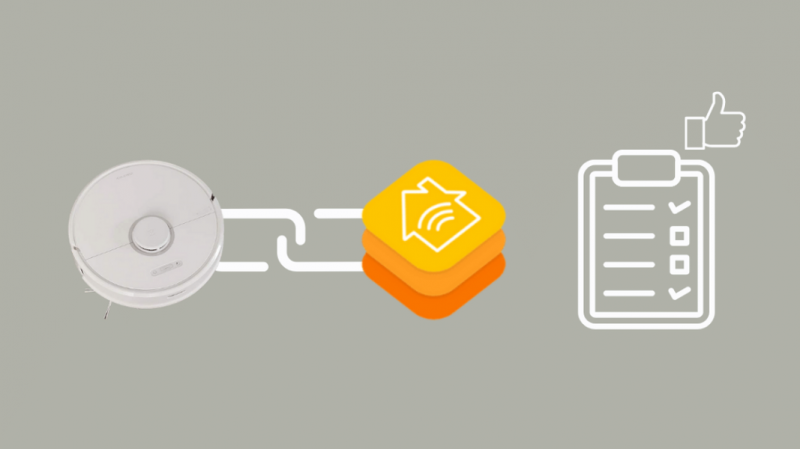
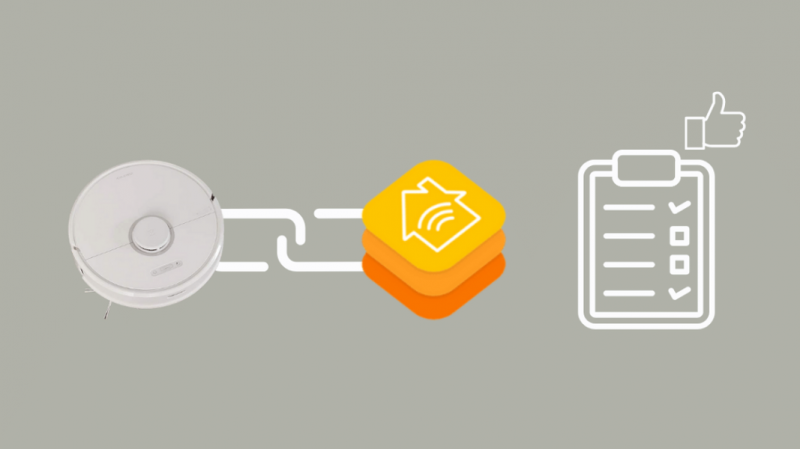
Homebridge 플랫폼을 사용하여 Roborock 스마트 진공 청소기를 HomeKit에 통합하면 다른 Apple Home 기기와 함께 진공 청소기를 제어할 수 있습니다.
Siri를 사용하여 제어하고 집에 없을 때 전화를 사용할 수 있습니다.
Roborock 찾기
Siri야, Roborock S6 어디에 있냐고 간단히 말하면 진공청소기가 Hi, I am here으로 응답합니다.
어딘가에 충전이 부족한 경우 Roborock을 찾는 데 유용합니다. 또한 휴대전화를 통해 로봇과 대화할 수 있다는 점도 정말 좋습니다.
리모콘
HomeKit과의 통합을 통해 Roborock 스마트 진공 청소기를 원격으로 제어할 수 있습니다.
나는 출장을 마치고 집에 돌아오거나 부모님과 주말을 보낼 때마다 집을 유지하기 위해 현관에 도착하기 전에 진공 청소기를 작동시킵니다.
항해
로봇 청소기는 계단 및 기타 높은 곳에서 떨어질 수 있는 곳을 식별할 때 그다지 똑똑하지 않습니다.
따라서 HomeKit 통합을 사용하여 진공이 따라갈 지도를 배치할 수 있습니다. 이렇게 하면 높은 곳에서 떨어지지 않습니다.
진공 청소기에 대한 이동 금지 구역을 설정할 수도 있습니다.
스케줄링
HomeKit 통합을 통해 로봇의 청소 시간을 예약할 수도 있습니다.
또한 아이가 물건을 엎지르거나 먼지와 흙이 묻은 곳으로 로봇을 보낼 수도 있습니다.
전력 제어
HomeKit을 사용하면 진공 청소기의 전원 및 기타 설정을 변경할 수도 있습니다.
진공 모델에 따라 영역에 따라 진공 설정을 프로그래밍할 수도 있습니다.
결론
Homebridge 통합은 쉬운 일이 아니지만 HOOBS는 이를 매우 편리하게 만들었습니다.
시스템을 설정하고 작업을 시작하는 데 20분도 채 걸리지 않았습니다. 처음에는 장치가 플랫폼에 대한 기본 지원이 제공되지 않기 때문에 HomeKit을 사용하여 장치를 켜거나 끌 수 있을 것이라고 생각했습니다.
그러나 나는 내 손끝에 얼마나 많은 기능을 사용할 수 있는지에 대해 재미있었습니다. 이제 휴대전화로 진공청소기를 켜는 것만으로 집을 뒤돌아볼 수 있습니다.
또한 HomeKit 앱을 사용하여 정리한 청소 일정이 있습니다.
이제 손가락 하나 까딱하지 않아도 집을 깔끔하게 정리할 수 있어 마음껏 기술 리뷰를 진행할 수 있습니다.
당신은 또한 읽기를 즐길 수 있습니다:
- 룸바 대 삼성: 지금 구입할 수 있는 최고의 로봇 청소기 [2021]
- Roomba는 HomeKit과 함께 작동합니까? 연결 방법
- 스마트 홈을 청소하는 최고의 HomeKit 공기 청정기
자주 묻는 질문
Roborock은 Wi-Fi 없이 작동할 수 있습니까?
예, Wi-Fi 없이 작동하고 모든 청소 작업을 수행할 수 있지만 휴대전화나 태블릿을 사용하여 제어할 수는 없습니다.
Roborock 방의 이름은 어떻게 지정합니까?
진공 설정에 지도 옵션이 표시됩니다. 모든 방과 이름은 이 설정 아래에 배치되었습니다. 그에 따라 변경할 수 있습니다.
Roborock이 아래층으로 떨어질까요?
Roborock이 계단에서 떨어지는 것을 방지하기 위해 앱에서 내비게이션을 설정할 수 있습니다.
일부 모델에는 로봇이 떨어지는 것을 방지할 수 있는 온보드 절벽 센서가 함께 제공됩니다.
Roborock은 어디에서 제조됩니까?
Roborock은 Xiaomi가 지원하는 회사이며 모든 제품은 중국에서 제조됩니다.
Roborock은 여러 층을 청소할 수 있습니까?
이것은 Roborock의 모델에 따라 다릅니다. 일부 고급형 모델은 최대 3개의 다른 평면도를 기억할 수 있지만 다른 층으로 운반해야 합니다.
Roborock에 세제를 넣어도 되나요?
아니오, 로보록 물탱크에는 뜨거운 물이나 세제를 사용할 수 없습니다.